Photoshop批處理教程
信息來源:萬眾和研發中心
更新時間:2010-10-29 09:11:50
photoshop批處理教程
一、首先我們得制作自己需要的動作命令第一步,先打開Photoshop,選中“窗口→動作”命令,打開動作命令窗口。此時,動作命令欄里只有默認命令序列和一些默認動作。
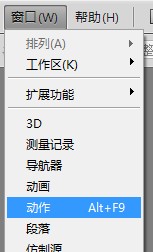
第二步,執行“文件→打開”動作,任意打開一張圖片。單擊動作命令欄“創建新動作”快捷命令圖標,此時就會在“默認動作”的序列下創建新動作,出現的命令對話框,在“名稱”欄中輸入“我的動作”,然后單擊[記錄]按鈕結束。
 創建新動作----
創建新動作---- 。
。

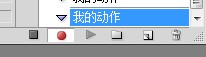 單擊記錄按鈕后的顯示。
單擊記錄按鈕后的顯示。
第三步,開始創建各項需要的動作(計算機會自動記錄你的各個動作,為節省批處理時間,最好每個動作都是事先準備好,被記錄的動作都能一步到位):1. 限制圖片大小:執行“文件→自動→限制圖像”命令,根據需要設置好一系列參數后,單擊[好]
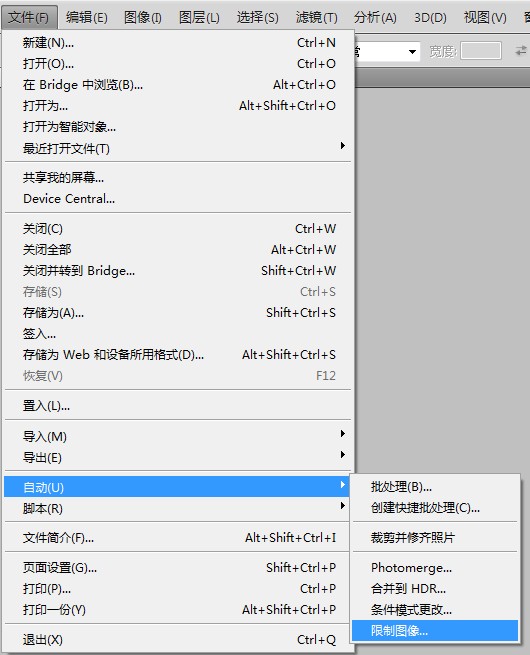
(注:如果所要批處理的圖片高寬不等此方法會讓圖片變形。可用“圖像—圖像大小”設置高或寬任一個數值,輸入一個值即可,勾選“約束比例”,而這個方法需要所有要處理的圖片有一個(高或寬)必需一致的值屬性。設定共同值后,會按各圖片的比例縮放,不會讓圖片變形。)。
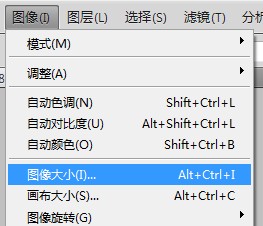
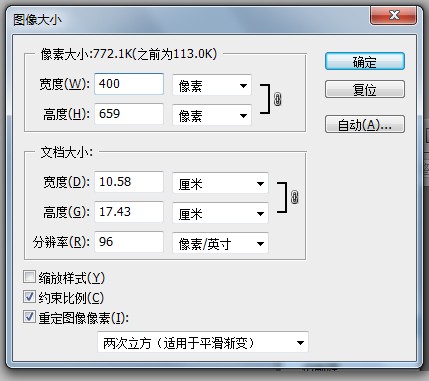
2. 轉換顏色類型:執行“圖像→模式→CMYK顏色”即可(不需要此步驟的可跳過該步驟,直接進行3)。3. JPEG格式:執行“文件→存儲為”命令,在“格式”下拉菜單中選擇JPEG格式,單擊[保存],會打開“JPEG選項”對話框,在“品質”框下拉菜單中選擇“高”,單擊[好]。
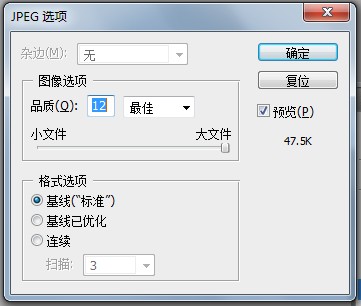
-----預覽的下面有一個約值可以看到。如果太高,可把品質降低。
第四步,單擊動作命令欄下方的“停止”按鈕停止記錄。這時我們需要的動作命令制作完畢。

 --------停止按鈕
--------停止按鈕
然后就是使用批處理命令,達到一步到位的效果了先做準備工作:把所有待處理的圖片放到一個文件夾里,新建一個文件夾用來放置處理過的圖片。執行“文件→自動→批處理”打開批處理命令框。接著設置各個參數和選項。1. 在“動作”下拉菜單中選擇“我的動作”。2. 在“源”下拉菜單中選擇“文件夾”。3. 單擊[選取]按鈕在彈出的對話框中選擇待處理的圖片所在的文件夾,單擊[確定]。單擊選中“包含所有子文件夾”和“禁止顏色配置警告”這兩個復選框。4. 在“目的”下拉菜單中選擇“文件夾”,單擊[選擇]按鈕,在彈出的對話框中選擇準備放置處理好的圖片的文件夾,單擊[確定]。5. 在“文件命名”的第一個框的下拉菜單中選擇“1位數序號”,在第二個框的下拉菜單中選擇“擴展名(小寫)”。6.在“錯誤”下拉菜單中選擇“將錯誤記錄到文件”,單擊[另存為]選擇一個文件夾。批處理若中途出了問題,計算機會忠實地記錄錯誤的細節,并以記事本存于選好的文件夾中。這一切做好,檢查無誤之后,單擊[好],計算機就會開始一張一張地打開處理和保存那些我們選中的圖片,直到任務結束。
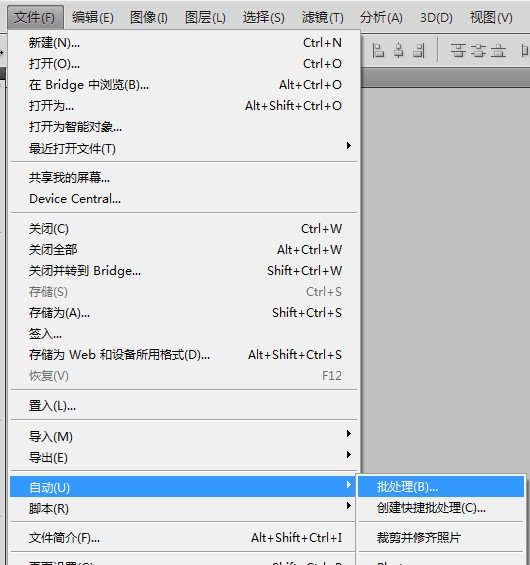
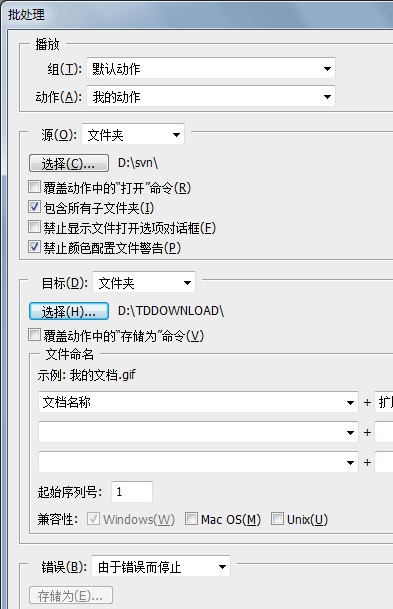
End